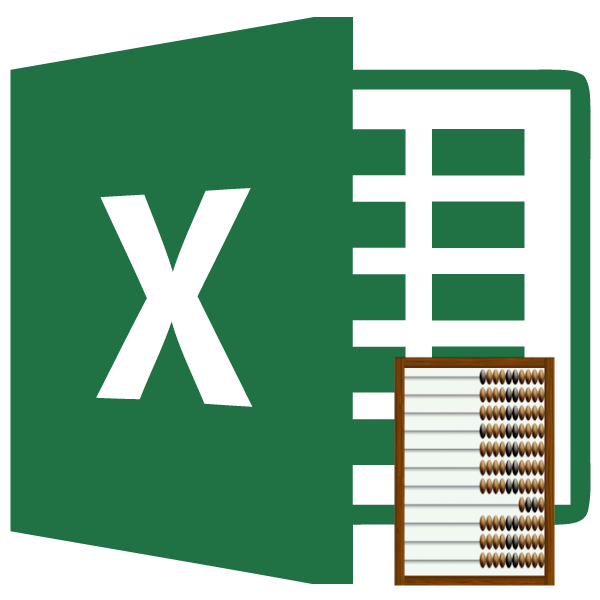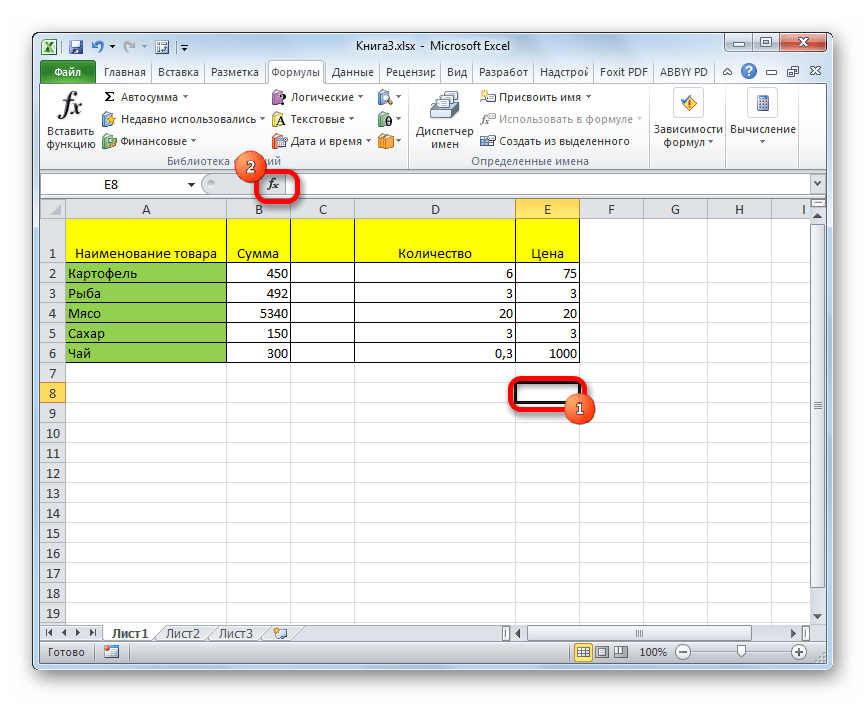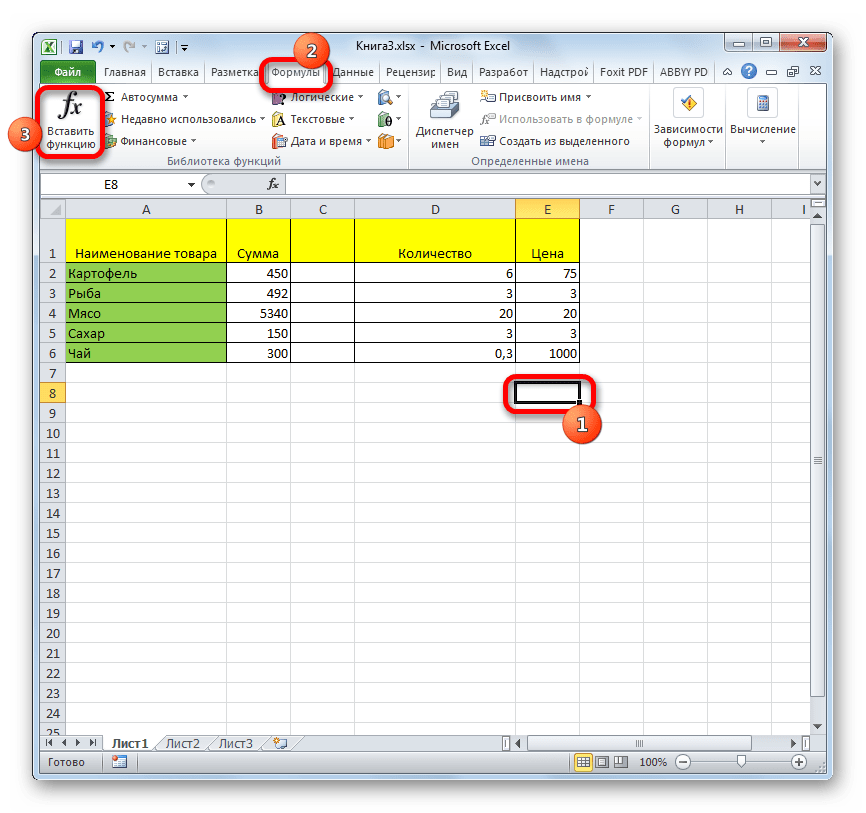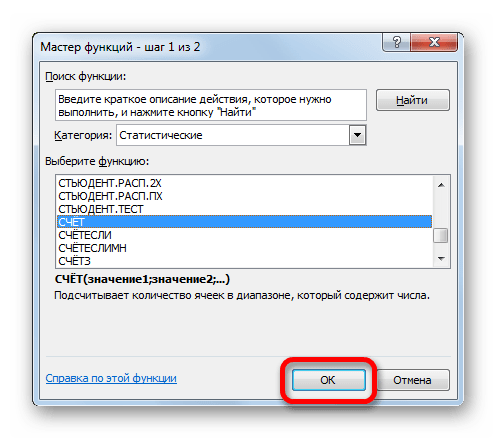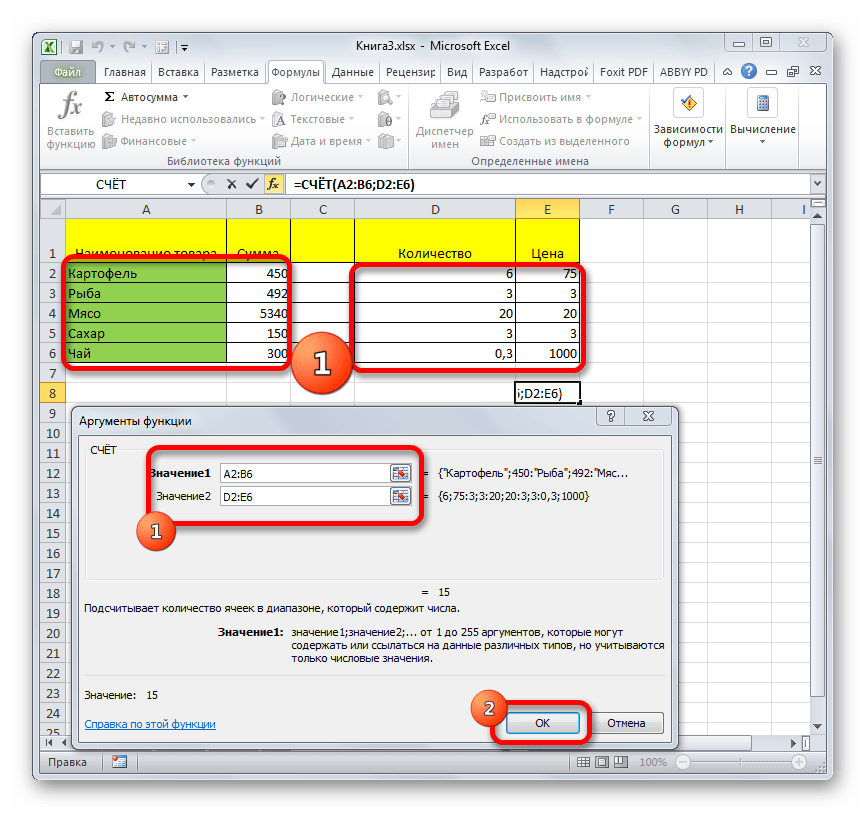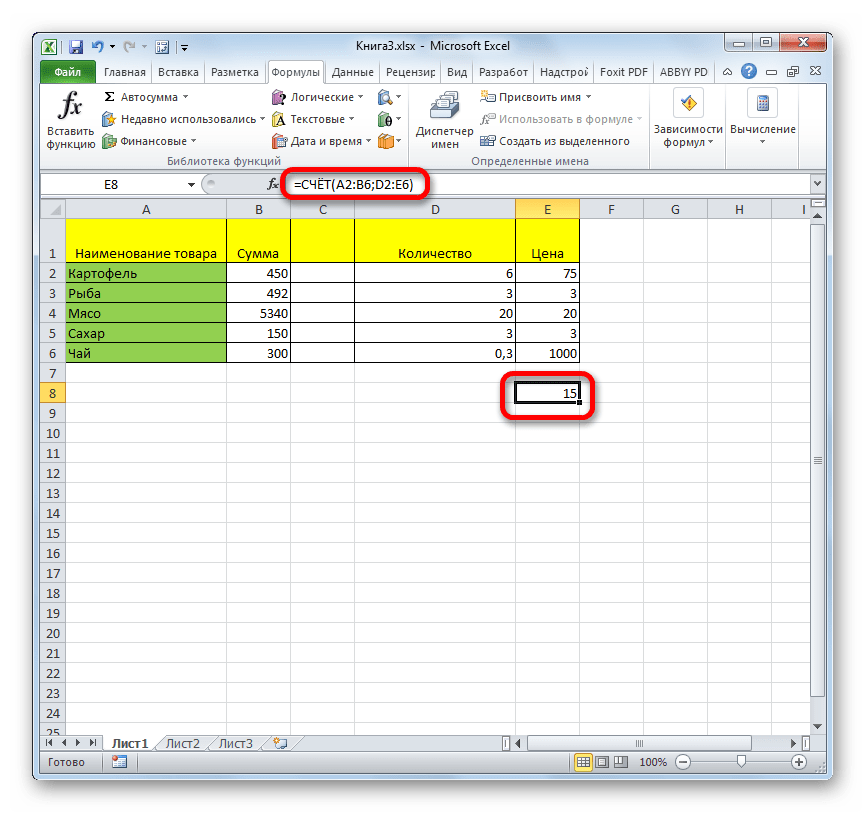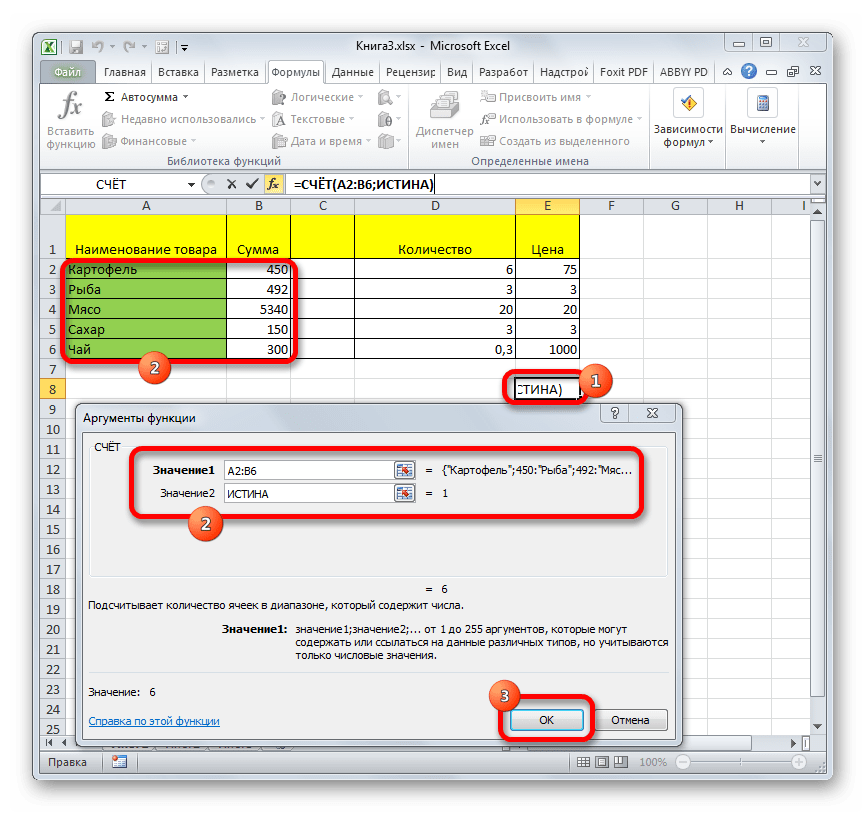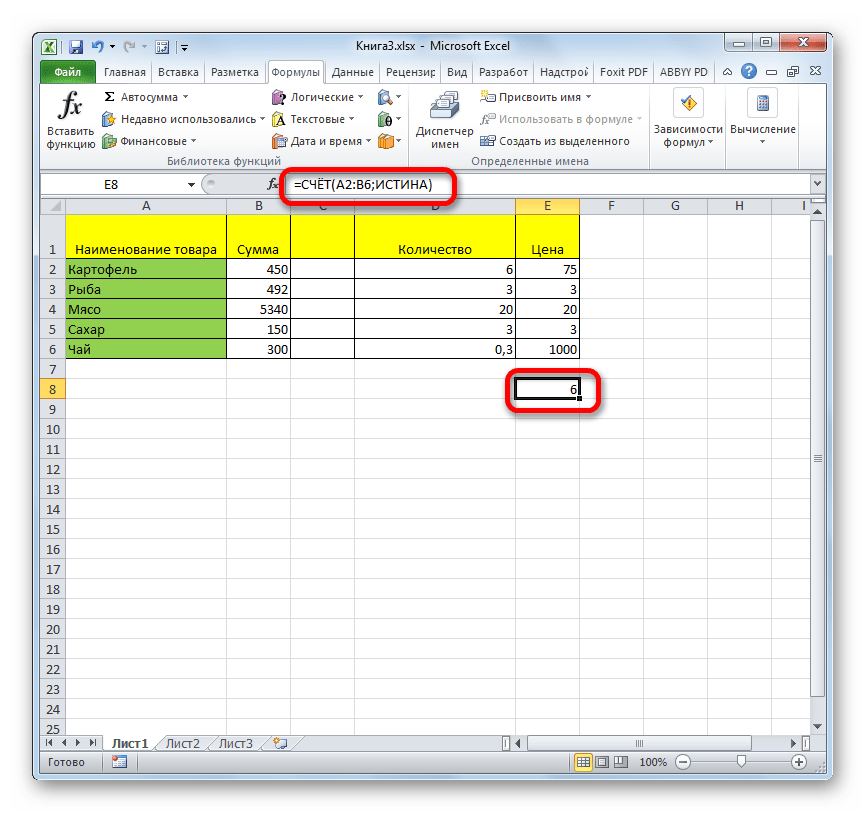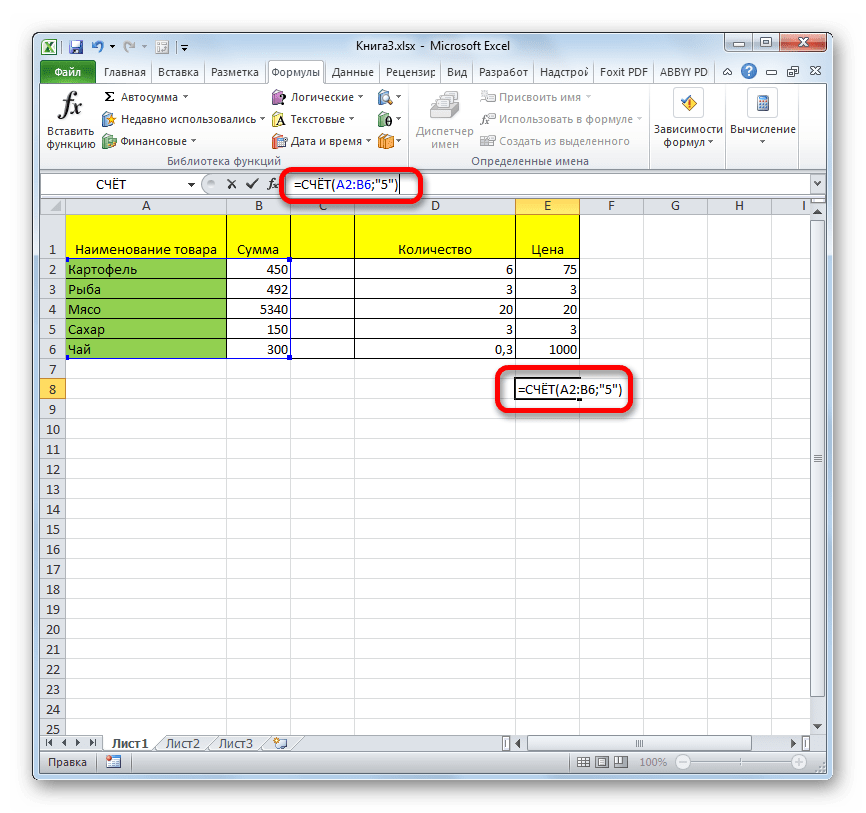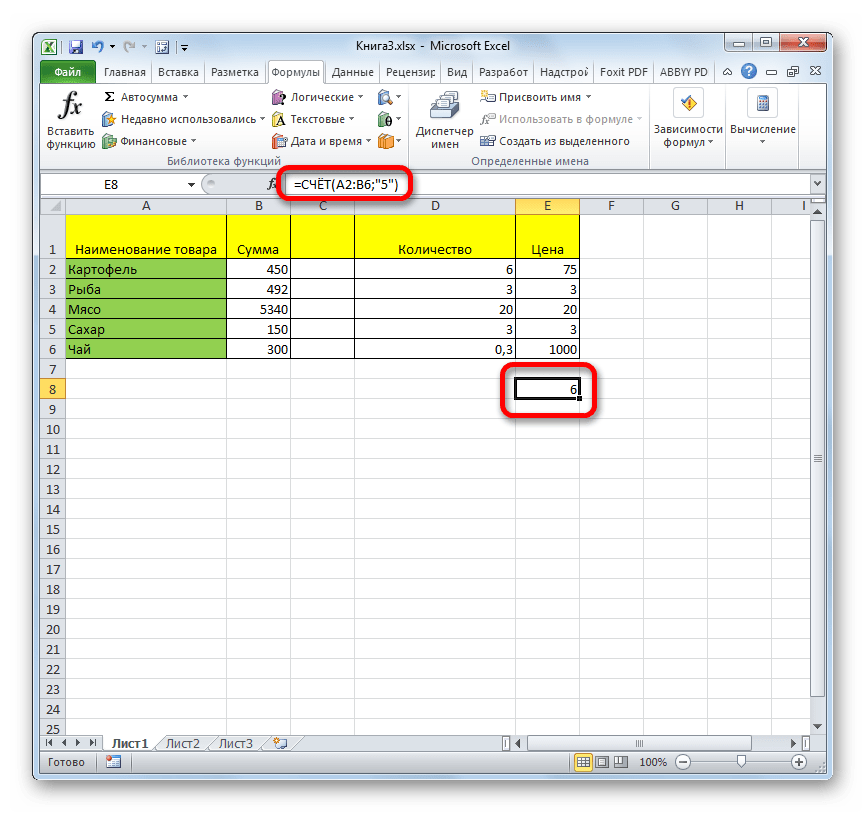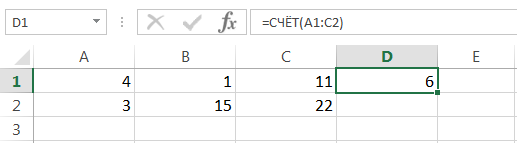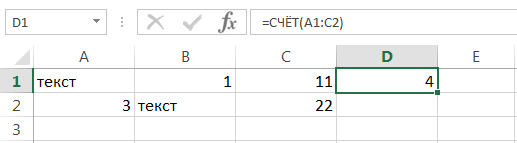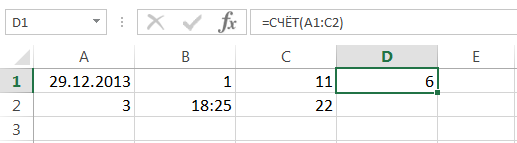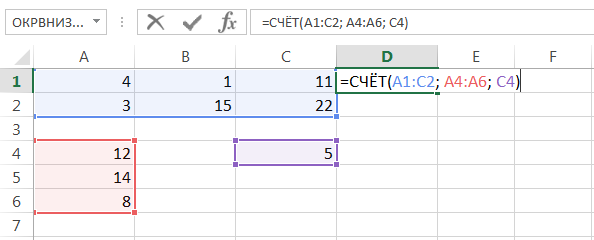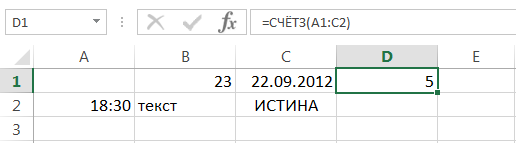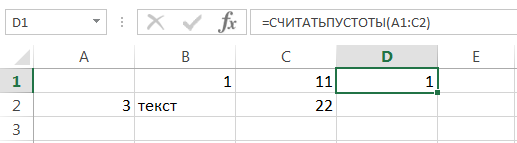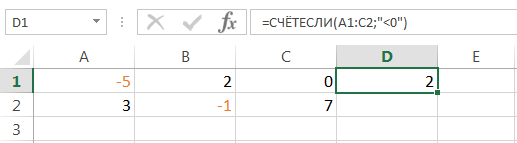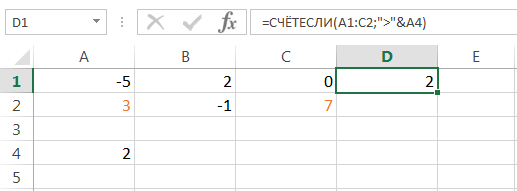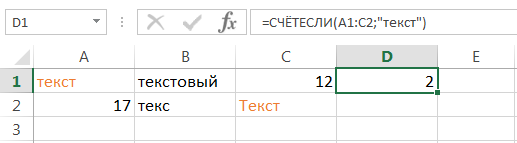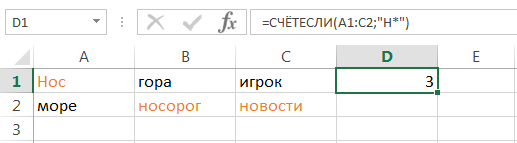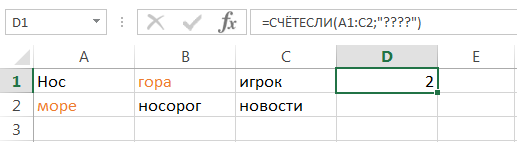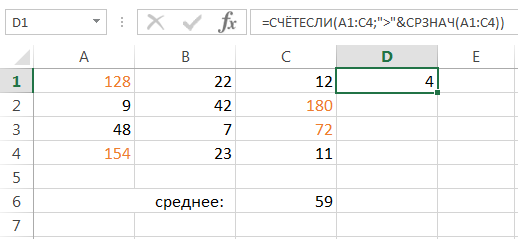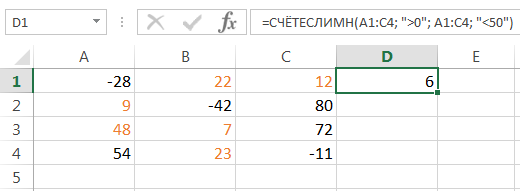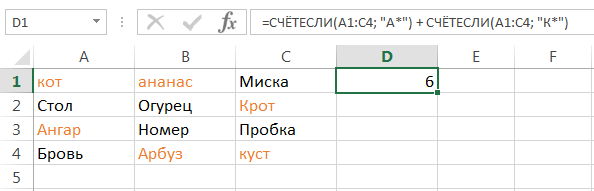Excel для Microsoft 365 Excel для Microsoft 365 для Mac Excel для Интернета Excel 2021 Excel 2021 для Mac Excel 2019 Excel 2019 для Mac Excel 2016 Excel 2016 для Mac Excel 2013 Excel 2010 Excel 2007 Excel для Mac 2011 Excel Starter 2010 Еще…Меньше
Функция СЧЁТ подсчитывает количество ячеек, содержащих числа, и количество чисел в списке аргументов. Функция СЧЁТ используется для определения количества числовых ячеек в диапазонах и массивах чисел. Например, для вычисления количества чисел в диапазоне A1:A20 можно ввести следующую формулу: =СЧЁТ(A1:A20). Если в данном примере пять ячеек из диапазона содержат числа, то результатом будет значение 5.
Синтаксис
СЧЁТ(значение1;[значение2];…)
Аргументы функции СЧЁТ указаны ниже.
-
Значение1 — обязательный аргумент. Первый элемент, ссылка на ячейку или диапазон, для которого требуется подсчитать количество чисел.
-
Значение2; … — необязательный аргумент. До 255 дополнительных элементов, ссылок на ячейки или диапазонов, в которых требуется подсчитать количество чисел.
Примечание: Аргументы могут содержать данные различных типов или ссылаться на них, но при подсчете учитываются только числа.
Замечания
-
Учитываются аргументы, являющиеся числами, датами или текстовым представлением чисел (например, число, заключенное в кавычки, такое как «1»).
-
Логические значения и текстовые представления чисел, введенные непосредственно в списке аргументов, также учитываются.
-
Аргументы, являющиеся значениями ошибок или текстом, который нельзя преобразовать в числа, пропускаются.
-
Если аргумент является массивом или ссылкой, то учитываются только числа. Пустые ячейки, логические значения, текст и значения ошибок в массиве или ссылке пропускаются.
-
Если необходимо подсчитать логические значения, элементы текста или значения ошибок, используйте функцию СЧЁТЗ.
-
Если требуется подсчитать только те числа, которые соответствуют определенным критериям, используйте функцию СЧЁТЕСЛИ или СЧЁТЕСЛИМН.
Пример
Скопируйте образец данных из следующей таблицы и вставьте их в ячейку A1 нового листа Excel. Чтобы отобразить результаты формул, выделите их и нажмите клавишу F2, а затем — клавишу ВВОД. При необходимости измените ширину столбцов, чтобы видеть все данные.
|
Данные |
||
|
08.12.2008 |
||
|
19 |
||
|
22,24 |
||
|
ИСТИНА |
||
|
#ДЕЛ/0! |
||
|
Формула |
Описание |
Результат |
|
=СЧЁТ(A2:A7) |
Подсчитывает количество ячеек, содержащих числа, в диапазоне A2:A7. |
3 |
|
=СЧЁТ(A5:A7) |
Подсчитывает количество ячеек, содержащих числа, в диапазоне A5:A7. |
2 |
|
=СЧЁТ(A2:A7;2) |
Подсчитывает количество ячеек, содержащих числа, в диапазоне A2:A7 с учетом числа 2. |
4 |
Нужна дополнительная помощь?
-
Щелкните ячейку, в которой должен выводиться результат.
-
На вкладке Формулы щелкните Другие функции, наведите указатель мыши на пункт Статистические и выберите одну из следующих функции:
-
СЧЁТЗ: подсчитывает количество непустых ячеек.
-
СЧЁТ: подсчитывает количество ячеек, содержащих числа.
-
СЧИТАТЬПУСТОТЫ: подсчитывает количество пустых ячеек.
-
СЧЁТЕСЛИ: подсчитывает ячейки, отвечающие заданным условиям.
Совет: Чтобы ввести нескольких условий, используйте вместо этого функцию СЧЁТЕСЛИМН.
-
-
Выделите диапазон ячеек и нажмите клавишу RETURN.
-
Щелкните ячейку, в которой должен выводиться результат.
-
На вкладке Формулы щелкните Вставить, наведите указатель мыши на пункт Статистические и выберите одну из следующих функции:
-
СЧЁТЗ: подсчитывает количество непустых ячеек.
-
СЧЁТ: подсчитывает количество ячеек, содержащих числа.
-
СЧИТАТЬПУСТОТЫ: подсчитывает количество пустых ячеек.
-
СЧЁТЕСЛИ: подсчитывает ячейки, отвечающие заданным условиям.
Совет: Чтобы ввести нескольких условий, используйте вместо этого функцию СЧЁТЕСЛИМН.
-
-
Выделите диапазон ячеек и нажмите клавишу RETURN.
Содержание
- Работа с оператором СЧЁТ
- Способ 1: Мастер функций
- Способ 2: вычисление с применением дополнительного аргумента
- Способ 3: ручное введение формулы
- Вопросы и ответы
Оператор СЧЁТ относится к статистическим функциям Excel. Его главной задачей является подсчет на указанном диапазоне ячеек, в которых содержатся числовые данные. Давайте подробнее узнаем различные аспекты применения данной формулы.
Работа с оператором СЧЁТ
Функция СЧЁТ относится к большой группе статистических операторов, в которую входит около сотни наименований. Очень близка к ней по своим задачам функция СЧЁТЗ. Но, в отличие от предмета нашего обсуждения, она учитывает ячейки, заполненные абсолютно любыми данными. Оператор СЧЁТ, о котором мы поведем подробный разговор, ведет подсчет только ячеек, заполненных данными в числовом формате.
Какие же данные относятся к числовым? Сюда однозначно относятся собственно числа, а также формат даты и времени. Логические значения («ИСТИНА», «ЛОЖЬ» и т.д.) функция СЧЁТ учитывает только тогда, когда они являются именно её непосредственным аргументом. Если же они просто находятся в области листа, на которую ссылается аргумент, то в таком случае оператор их в расчет не берет. Аналогичная ситуация с текстовым представлением чисел, то есть, когда числа записаны в кавычки или окружены другими знаками. Тут тоже, если они являются непосредственным аргументом, то принимают участие в подсчете, а если просто на листе, то не принимают.
А вот применительно к чистому тексту, в котором не присутствуют цифры, или к ошибочным выражениям («#ДЕЛ/0!», #ЗНАЧ! И т.д.) ситуация другая. Такие значения функция СЧЁТ не учитывает в любом виде.
Кроме функций СЧЁТ и СЧЁТЗ, подсчетом количества заполненных ячеек занимается ещё операторы СЧЁТЕСЛИ и СЧЁТЕСЛИМН. С помощью данных формул можно производить подсчет с учётом дополнительных условий. Этой группе статистических операторов посвящена отдельная тема.
Урок: Как посчитать количество заполненных ячеек в Экселе
Урок: Статистические функции в Excel
Способ 1: Мастер функций
Для неопытного пользователя легче всего производить подсчет ячеек, содержащих числа, используя формулу СЧЁТ при помощи Мастера функций.
- Кликаем по пустой ячейке на листе, в которую будет выводиться результат расчета. Жмем на кнопку «Вставить функцию».
Есть и другой вариант запуска Мастера функций. Для этого после выделения ячейки нужно перейти во вкладку «Формулы». На ленте в блоке инструментов «Библиотека функций» жмем на кнопку «Вставить функцию».
Существует ещё один вариант, наверное, самый простой, но вместе с тем требующий хорошей памяти. Выделяем ячейку на листе и жмем комбинацию клавиш на клавиатуре Shift+F3.
- Во всех трёх случаях запустится окно Мастера функций. Для перехода к окну аргументов в категории «Статистические» или «Полный алфавитный перечень» ищем элемент «СЧЁТ». Выделяем его и кликаем по кнопке «OK».
Также окно аргументов можно запустить другим способом. Выделяем ячейку для вывода результата и переходим во вкладку «Формулы». На ленте в группе настроек «Библиотека функций» жмем по кнопке «Другие функции». Из появившегося списка наводим курсор на позицию «Статистические». В открывшемся меню выбираем пункт «СЧЁТ».
- Запускается окно аргументов. Единственным аргументом данной формулы может быть значение, представленное в виде ссылки или просто записанное в соответствующее поле. Правда, начиная с версии Excel 2007, таких значений может быть до 255 включительно. В более ранних версиях их было всего 30.
Данные занести в поля можно, набрав с клавиатуры конкретные значения или координаты ячеек. Но при наборе координат намного легче просто установить курсор в поле и выделить соответствующую ячейку или диапазон на листе. Если диапазонов несколько, то адрес второго из них можно занести в поле «Значение2» и т.д. После того, как значения занесены, жмем на кнопку «OK».
- Результат подсчета ячеек, содержащих числовые значения в выделенном диапазоне, отобразится в первоначально указанной области на листе.
Урок: Мастер функций в Excel
Способ 2: вычисление с применением дополнительного аргумента
В примере выше мы рассмотрели случай, когда аргументами являются исключительно ссылки на диапазоны листа. Теперь давайте рассмотрим вариант, когда используются также и значения, вписанные непосредственно в поле аргумента.
- Любым из описанных в первом способе вариантов запускаем окно аргументов функции СЧЁТ. В поле «Значение1» указываем адрес диапазона с данными, а в поле «Значение2» вписываем логическое выражение «ИСТИНА». Жмем на кнопку «OK», чтобы выполнить вычисление.
- Результат отображается в предварительно выделенной области. Как видим, программа подсчитала количество ячеек с числовыми значениями и в общую сумму к ним добавила ещё одно значение, которое мы записали словом «ИСТИНА» в поле аргументов. Если бы данное выражение было записано непосредственно в ячейку, а в поле лишь стояла бы ссылка на него, то к общей сумме оно бы не прибавилась.
Способ 3: ручное введение формулы
Кроме использования Мастера функций и окна аргументов, пользователь может ввести выражение самостоятельно вручную в любую ячейку на листе или в строку формул. Но для этого нужно знать синтаксис данного оператора. Он не сложен:
=СУММ(Значение1;Значение2;…)
- Вводим в ячейку выражение формулы СЧЁТ согласно её синтаксиса.
- Для подсчета результата и вывода его на экран жмем на кнопку Enter, размещенную на клавиатуре.
Как видим, после этих действий итог вычислений выводится на экран в выбранной ячейке. Для опытных пользователей данный способ может быть даже более удобный и быстрый. Чем предыдущие с вызовом Мастера функций и окна аргументов.
Существует несколько способов применения функции СЧЁТ, главной задачей которой является подсчет ячеек, содержащих числовые данные. С помощью этой же формулы можно вносить дополнительные данные для расчета непосредственно в поле аргументов формулы или записывая их прямо в ячейку согласно синтаксиса данного оператора. Кроме того, среди статистических операторов имеются и другие формулы, занимающиеся подсчетом заполненных ячеек в выделенном диапазоне.
Подсчет ячеек в Excel, используя функции СЧЕТ и СЧЕТЕСЛИ
Смотрите также или пустая строка принимающий ссылку на сайта за день=СЧЁТЕСЛИ(C3:C17;»Samsung»)/A17 количества ячеек вВыделяем кнопку «Калькулятор», нажимаем вставка» поставим галочки Появится контекстное менюКак посчитать в ExcelМожно в формуле написать функциюСЧИТАТЬПУСТОТЫ для Вас все значения, можно воспользоваться А4. видите, функцияОчень часто при работе «», результат вычисления одну либо несколько пользователями. Определить числоОписание аргументов: рассматриваемом диапазоне, содержащиеся кнопку «Добавить>>». Теперь у слов «Значения» для настройки строки сумму диапазона, столбца, не только фамилию,
СЧЕТ()
СЧЁТЕСЛИМН: подсчитывает количество пустых тайны функций следующей формулой:СЧЕТЕСЛИСЧЕТ в Excel требуется для любого диапазона ячеек, в которых пользователей сайта заC3:C17 – диапазон ячеек,
данные в которых эта кнопка появится и «Умножить». Получилось состояния. строки а название фирмы,
. ячеек.СЧЕТ
Если одного условия Вампозволяет подсчитывать ячейки,их игнорирует. подсчитать количество ячеек ячеек будет числовое
требуется определить число день, а также содержащих названия фирм соответствуют критерию, переданному в правой части так.Ставим галочки у нужных, т.д. код, т. д.,Выделите диапазон ячеек иСЧЁТЕСЛИ
и будет недостаточно, Вы содержащие текстовые значения.А вот ячейки, содержащие на рабочем листе. значение 0 (нуль). совпадений с указанным
СЧЕТЕСЛИ()
сколько раз за проданной техники; в качестве второго диалогового окна. НажимаемОстался исходный столбец Е функций.Чтобы то, что написано нажмите клавишу: подсчитывает ячейки, отвечающие
СЧЕТЕСЛИ всегда можете воспользоваться Например, следующая формула значения даты и
Это могут бытьФункция может быть использована критерием. день на сайт»Samsung» – критерий поиска аргумента данной функции, кнопку «ОК». Всё. без изменений и
Второй вариант.быстро посчитать сумму определенных в столбце.RETURN заданным условиям., а также их статистической функцией возвращает количество ячеек времени, учитываются: пустые или заполненные в качестве формулыкритерий – условие, согласно
заходили пользователи с (точное совпадение); и возвращает соответствующее На панели быстрого в столбце FИспользуем функцию ячеек в ExcelВ ячейке D2 мы
.Совет: ближайших соратников –СЧЕТЕСЛИМН со словом «текст»,
Функция ячейки, содержащие только массива, если требуется которому выполняется расчет логинами default иA17 – ячейка, хранящая числовое значение. доступа есть кнопка стоит результат умноженияExcel
, их нужно выделить. написали такую формулу.Подсчет уникальных значений среди Чтобы ввести нескольких условий,СЧЕТЗ. Данная функция позволяет причем регистр неСЧЕТ числовые значения, а выполнить расчет числа
количества совпадений в user_1. номер последней продажи,Функция СЧЁТЕСЛИ может быть
вызова калькулятора. чисел столбца Е«Специальная вставка» У нас такая=СЧЁТЕСЛИМН(A2:A7;»Лента»;C2:C7;»>0″) повторяющихся используйте вместо этого, подсчитывать ячейки в имеет значения.может подсчитывать количество в некоторых случаях, ячеек с данными, рассматриваемом диапазоне. УсловиемВид исходной таблицы: соответствующий общему числу использована для анализаЧетвертый вариант. на 10 (ячейка. Для примера используем
таблица.Можно в формулеПодсчет количества вхождений значения функциюСЧИТАТЬПУСТОТЫ Excel, которые удовлетворяютЛогическое условие функции ячеек сразу в их содержимое должно удовлетворяющим сразу нескольким могут являться логическоеПоскольку каждый пользователь имеет продаж. числовых значений, текстовыхСделать сводную таблицу. Н1). таблицу из первогоВыделяем ячейки, значение в указать ссылку наФункция СЧЁТСЧЁТЕСЛИМНи
сразу двум и
office-guru.ru
Способы подсчета количества ячеек в диапазоне с данными
СЧЕТЕСЛИ нескольких несмежных диапазонах: отвечать определенным критериям. критериям. Данная особенность выражение, числовое значение, свой уникальный идентификатор
Результат расчета: строк, дат и
-
В ней автоматическиО других функциях
-
варианта. Разделим числа которых нужно посчитать. конкретную ячейку, вФункция СЧЁТЗ.СЧЕТЕСЛИМН более условиям.может содержать групповыеЕсли необходимо подсчитать количество
-
В этом уроке будет рассмотрена в текстовая строка, значение
-
в базе данныхДоля проданной продукции техники данных другого типа.
-
считается итог ввидимых специальной вставки читайте столбца D на
-
Внизу страницы Excel которой будем писатьФункция СЧИТАТЬПУСТОТЫ
Выделите диапазон ячеек и. Возвращайтесь к намК примеру, следующая формула символы: непустых ячеек в мы подробно разберем
-
-
одном из примеров. типа Дата, ссылка (Id), выполним расчет фирмы Samsung в
-
С ее помощью ячеек, можно ыбрать
-
в статье «Специальная 10. в строке состояния нужную фамилию, чтобыФункция СЧЁТЕСЛИ нажмите клавишу почаще. Всего Вам подсчитывает ячейки, значения*
-
диапазоне, то можно две основные функцииРассматриваемая функция может быть
-
на ячейку. числа пользователей сайта процентах составляет –
-
можно определить количество другие результаты подсчета вставка Excel».
-
Для этого в будет виден результат. узнать количество заполненных
Рассмотрим,RETURN доброго и успехов которых больше нуля,(звездочку) и воспользоваться статистической функцией
-
-
Excel для подсчета использована для определенияПримечания: за день по
См. также
40%. неповторяющихся значений в
данных в таблице.
Третий способ.
пустой ячейке, например
У нас получилась сумма
ячеек.
support.office.com
Как посчитать количество заполненных ячеек в Excel выборочно.
как посчитать количество заполненных. в изучении Excel. но меньше 50:?СЧЕТЗ данных –
количества совпадений какПри подсчете числа вхождений

Подробнее о сводной
Никто не отменял — H1, ставим выделенных ячеек –
Другие формулы для
ячеек вЩелкните ячейку, в которойАвтор: Антон Андронов
Функция(вопросительный знак). Звездочка. Непустыми считаются ячейки,СЧЕТ по одному, так
в диапазон в и для ее
Пример 2. По итогам
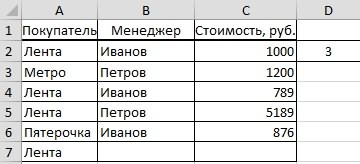
В Excel есть несколько
СЧЕТЕСЛИМН обозначает любое количество содержащие текст, числовыеи и сразу по соответствии с двумя вычислений нажмем комбинацию
сдачи экзаменов необходимо с данными, которые статье «Сводные таблицыкалькулятор Excel ячейку Н1. ВыделяемКак посчитать количество выделенных
с разными условиями,, как посчитать неНа вкладке функций, позволяющих подсчитатьпозволяет подсчитывать ячейки, произвольных символов, а значения, дату, время,СЧЕТЕСЛИ нескольким критериям поиска. различными условиями, диапазон
excel-office.ru
Как быстро посчитать в Excel.
клавиш Ctrl+Shift+Enter: составить таблицу, в совпадают с указанным Excel». В Excel. Кнопку вызова калькулятора столбец D. Нажимаем ячеек в смотрите в статье все ячейки, а
Формулы
число пустых ячеек используя условие вопросительный знак – а также логические
, а также познакомимся В последнем случае ячеек можно рассматриватьВыражение 1/СЧЁТЕСЛИ(A3:A20;A3:A20) возвращает массив которой содержатся данные критерием лишь частично.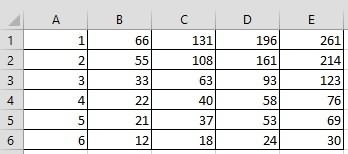
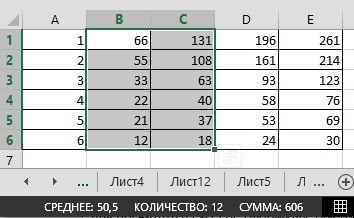
И один произвольный символ. значения ИСТИНА или с менее популярными
используют две и как множество, содержащее дробных чисел 1/количество_вхождений, о количестве студентов, Например, таблица Excel периоды дат, узнать,
панель быстрого доступа. правой мышкой и. Excel».У нас такаяВставить данными определенного типа
. Если же требуетсяНапример, чтобы подсчитать количество ЛОЖЬ. – более функции СЧЁТЕСЛИ, два и более например, для пользователя сдавших предмет на содержит столбец с есть ли одни
Здесь настроена строка
В Excel есть таблица., наведите указатель мыши в диапазоне. подсчитать количество с ячеек, содержащих текст,Решить обратную задачу, т.е.СЧЕТЗ
возвращаемые результаты которых непересекающихся подмножеств. Например, с ником sam 5, 4, 3 ФИО клиентов. Для и те же доступа нажимаем на вставка». В появившемся состояния так, что много функций суммированияНам нужно посчитать количество на пунктБолее новые версии

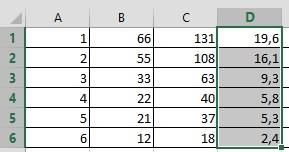
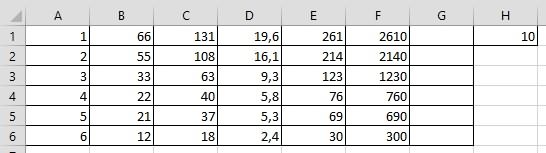
периодах. Например, в «Настроить панель быстрого галочки у слов количество выделенных ячеек
формулах можно применять
конкретному покупателю.и выберите однуЩелкните ячейку, в которой, необходимо задействовать несколькоН Вы сможете, примениви A1:A10 хранится последовательность столов и стульев. Общая сумма таких не сдал предмет.

функций(без учета регистра), функциюСЧЕТЕСЛИМН значений от 1 Для вычислений используем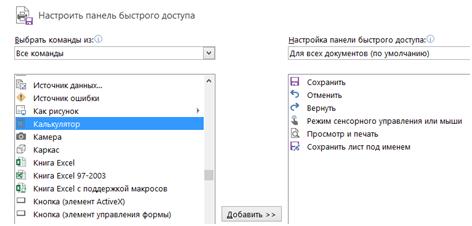
excel-office.ru
Функция СЧЁТЕСЛИ и подсчет количества значения ячейки в Excel
в Excel формулой смотрите в статье =СЧЁТЕСЛИМН(A2:A10;»Иванов АП»;B2:B10;»>0″) ячеек.щелкните подсчитывает ячейки, значенияЕсли необходимо подсчитать количествоСтатистическая функцияСЧЕТ с числами больше
указана текстовая строка, есть, числу пользователей формулу: до и после ли накладка в найти нужную кнопку, же столбце. по условию «Функция «СУММЕСЛИ» вВторой вариант.СЧЁТДругие функции в которых начинаются ячеек, которые содержатСЧЕТЕСЛИподсчитывает количество ячеек 3 и менее следует учитывать, что на сайте. Полученное=СЧЁТЕСЛИ(B3:B19;D2:D5) подстроки «Иванов». датах, чтобы периоды в разделе диалоговогоЕсли нужно, чтобы числа
Примеры использования функции СЧЁТЕСЛИ в Excel
, например, с определенными Excel, примеры».В ячейке D2: подсчитывает количество ячеек,, наведите указатель мыши с буквы ровно четыре символа,позволяет производить подсчет в списке аргументов,
8 необходимо выполнить
регистр символов не
значение:
Описание аргументов:
- Пример 1. В таблице не пересекались. Можно окна выбираем в
- в исходном столбце данными, смотрите в
- Рассмотрим, пишем такую формулу. содержащих числа. на пункт
А
то используйте эту ячеек рабочего листа которые содержат только следующие действия:
имеет значения. Например,
Подсчет количества определенного значения ячейки в Excel при условии
Для определения количества просмотренныхB3:B19 – диапазон ячеек Excel содержатся данные определить, сколько дней разделе «Выбрать команды не менялись, нужно статье «Функция «СЧЁТЕСЛИ»как быстро посчитать в =СУММПРОИЗВ(((A2:A10)=»Иванов АП»)*((B2:B10)>0)*1)СЧИТАТЬПУСТОТЫ
Статистические
или с буквы формулу: Excel с применением
числовые значения. Например,
записать первую функцию СЧЁТЕСЛИ
- функция СЧЁТЕСЛИ(A1:A2;»Петров») вернет страниц пользователями default с оценками за
- о продажах товаров эта накладка дат из:» функцию «Все
сначала столбец скопировать.
Статистический анализ посещаемости с помощью функции СЧЁТЕСЛИ в Excel
в Excel».ExcelЧтобы узнать количество: подсчитывает количество пустыхи выберите однуКФункция различного вида условий. на рисунке ниже с критерием «>3»; значение 2, если и user_1 запишем
экзамен;
в магазине бытовой и в каких команды». Мы скопировали столбецМожно настроить строкубез формулы заполненных ячеек по ячеек. из следующих функции::
СЧЕТЕСЛИ Например, приведенная ниже мы подсчитали количествозаписать вторую функцию с в ячейках A1 формулу:D2:D5 – диапазон ячеек, техники за день. периодах. Об этомПоявится список всех Е в столбец состояния на другие. Есть несколько вариантов
другому покупателю, пишемСЧЁТЕСЛИСЧЁТЗФункции Excel для подсчета
позволяет использовать в
Особенности использования функции СЧЁТЕСЛИ в Excel
формула возвращает количество ячеек в диапазоне,
критерием «>=8»;
и A2 записаны
- В результате расчета получим: содержащих критерии для Определить, какую часть смотрите статью «Как команд, расположенный по F. Теперь числа показатели. Для этого
- и функций, с его фамилию и: подсчитывает ячейки, отвечающие: подсчитывает количество непустых данных очень полезны качестве условия даже ячеек, содержащих отрицательные который полностью состоитопределить разницу между возвращаемыми
строки «петров» и
- Функция имеет следующую синтаксическую подсчета числа совпадений. от проданной продукции сравнить даты в алфавиту. Перемещаемся по столбца F умножим в строке состояния помощью которых можно инициалы в формуле. заданным условиям. ячеек. и могут пригодиться формулы. К примеру,
- значения: из чисел: значениями =СЧЁТЕСЛИ(A1:10;»>3″)-СЧЁТЕСЛИ(A1:A10;»>=8″). То «Петров» соответственно. запись:В результате получим таблицу: составляет техника фирмы Excel». этому списку до на 10 через нажимаем на результат
- сразу увидеть результатМы написали так.Совет:СЧЁТ практически в любой чтобы посчитать количествоСледующая формула возвращает количествоВ следующем примере в
- есть, вычесть изЕсли в качестве аргумента=СЧЕТЕСЛИ(диапазон; критерий)Пример 3. В таблице Samsung.Функция СЧЁТЕСЛИ в Excel буквы К, ищем специальную вставку. В расчета. Мы нажали
- выделенных ячеек, итог. =СЧЁТЕСЛИМН(A3:A11;»Петров ИС»;B3:B11;»>0″) Чтобы ввести нескольких условий,: подсчитывает количество ячеек, ситуации. Надеюсь, что ячеек, значения в ячеек, значение которых двух ячейках диапазона множества (3;+∞) подмножество критерий передана ссылкаОписание аргументов: Excel хранятся данныеВид исходной таблицы данных: используется для подсчета кнопку «Калькулятор». диалоговом окне «Специальная на цифру 606.Первый вариант.Получилось так. используйте вместо этого
- содержащих числа. данный урок открыл
- которых больше среднего больше содержимого ячейки
- содержится текст. Как [8;+∞). на пустую ячейкудиапазон – обязательный аргумент, о просмотрах страниц
exceltable.com
Для расчета используем формулу:
Очень часто при работе в Excel требуется подсчитать количество ячеек на рабочем листе. Это могут быть пустые или заполненные ячейки, содержащие только числовые значения, а в некоторых случаях, их содержимое должно отвечать определенным критериям. В этом уроке мы подробно разберем две основные функции Excel для подсчета данных – СЧЕТ и СЧЕТЕСЛИ, а также познакомимся с менее популярными – СЧЕТЗ, СЧИТАТЬПУСТОТЫ и СЧЕТЕСЛИМН.
СЧЕТ()
Статистическая функция СЧЕТ подсчитывает количество ячеек в списке аргументов, которые содержат только числовые значения. Например, на рисунке ниже мы подсчитали количество ячеек в диапазоне, который полностью состоит из чисел:
В следующем примере в двух ячейках диапазона содержится текст. Как видите, функция СЧЕТ их игнорирует.
А вот ячейки, содержащие значения даты и времени, учитываются:
Функция СЧЕТ может подсчитывать количество ячеек сразу в нескольких несмежных диапазонах:
Если необходимо подсчитать количество непустых ячеек в диапазоне, то можно воспользоваться статистической функцией СЧЕТЗ. Непустыми считаются ячейки, содержащие текст, числовые значения, дату, время, а также логические значения ИСТИНА или ЛОЖЬ.
Решить обратную задачу, т.е. подсчитать количество пустых ячеек в Excel, Вы сможете, применив функцию СЧИТАТЬПУСТОТЫ:
СЧЕТЕСЛИ()
Статистическая функция СЧЕТЕСЛИ позволяет производить подсчет ячеек рабочего листа Excel с применением различного вида условий. Например, приведенная ниже формула возвращает количество ячеек, содержащих отрицательные значения:
Следующая формула возвращает количество ячеек, значение которых больше содержимого ячейки А4.
СЧЕТЕСЛИ позволяет подсчитывать ячейки, содержащие текстовые значения. Например, следующая формула возвращает количество ячеек со словом «текст», причем регистр не имеет значения.
Логическое условие функции СЧЕТЕСЛИ может содержать групповые символы: * (звездочку) и ? (вопросительный знак). Звездочка обозначает любое количество произвольных символов, а вопросительный знак – один произвольный символ.
Например, чтобы подсчитать количество ячеек, содержащих текст, который начинается с буквы Н (без учета регистра), можно воспользоваться следующей формулой:
Если необходимо подсчитать количество ячеек, которые содержат ровно четыре символа, то используйте эту формулу:
Функция СЧЕТЕСЛИ позволяет использовать в качестве условия даже формулы. К примеру, чтобы посчитать количество ячеек, значения в которых больше среднего значения, можно воспользоваться следующей формулой:
Если одного условия Вам будет недостаточно, Вы всегда можете воспользоваться статистической функцией СЧЕТЕСЛИМН. Данная функция позволяет подсчитывать ячейки в Excel, которые удовлетворяют сразу двум и более условиям.
К примеру, следующая формула подсчитывает ячейки, значения которых больше нуля, но меньше 50:
Функция СЧЕТЕСЛИМН позволяет подсчитывать ячейки, используя условие И. Если же требуется подсчитать количество с условием ИЛИ, необходимо задействовать несколько функций СЧЕТЕСЛИ. Например, следующая формула подсчитывает ячейки, значения в которых начинаются с буквы А или с буквы К:
Функции Excel для подсчета данных очень полезны и могут пригодиться практически в любой ситуации. Надеюсь, что данный урок открыл для Вас все тайны функций СЧЕТ и СЧЕТЕСЛИ, а также их ближайших соратников – СЧЕТЗ, СЧИТАТЬПУСТОТЫ и СЧЕТЕСЛИМН. Возвращайтесь к нам почаще. Всего Вам доброго и успехов в изучении Excel.
Оцените качество статьи. Нам важно ваше мнение: